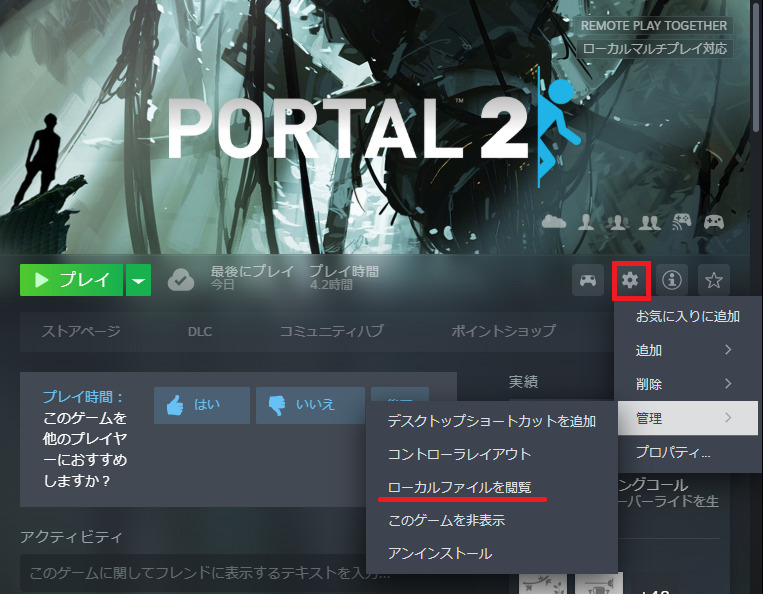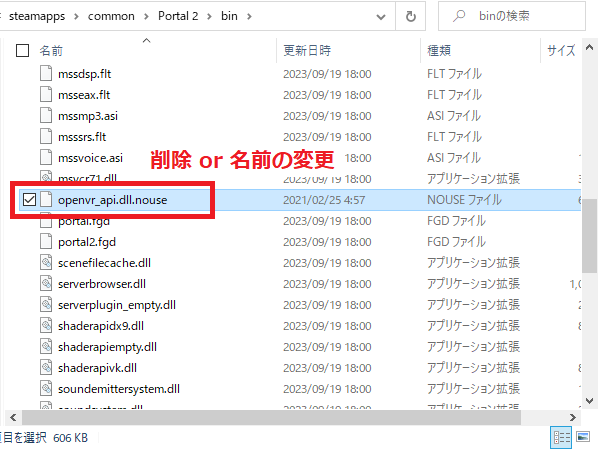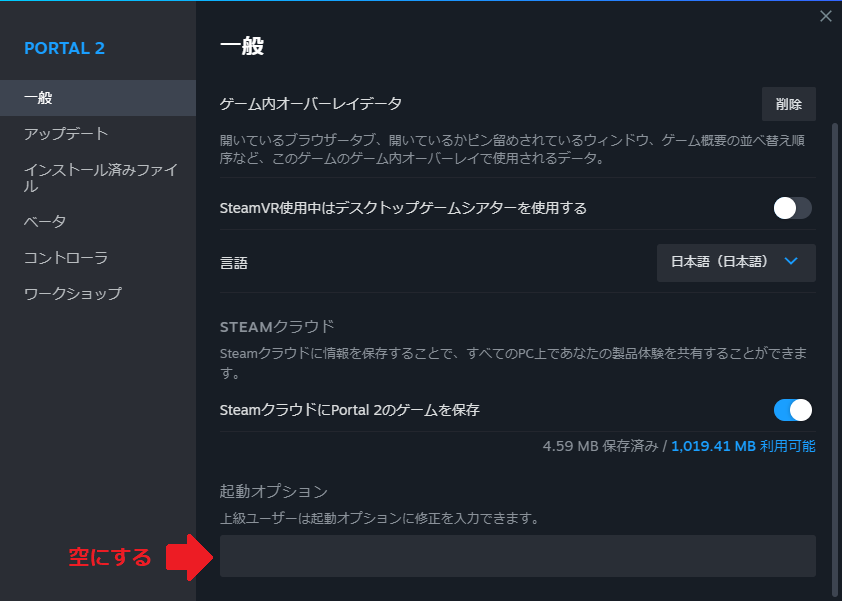FPSパズルゲームの名作『Portal 2』のVR化Modが公開されました。
現在はSteamワークショップからではなく、必要ファイルをダウンロードして手動で導入する必要があります。
VR化Modは、『Portal 2』を所持しているならば、無料で楽しむことができます!
持ってない人も、『Portal 2』はセール時だと100円程度になるので、ウィッシュリストに追加して待ちましょう!
今回は『Potal 2』VR化Modの導入方法を解説します!
これといった難しい点は無く、10分あれば導入できるでしょう!
VR化でリアルなエイム力も試されるようになります!
VR化Modの気になった点
先にVR化Modの気になった点についてお話します。
Modの導入に難しいところはありませんが、導入・無効化にも少し手順があるので、次の点が気になる人は止めておきましょう。
- VR酔い防止オプションはない
- VR上に字幕が表示されない
- エラーがある(らしい)
簡単に説明します。
VR酔い防止オプションはない
「テレポート移動」や「スナップ回転」といった、VR酔いを防止するオプションはありません。
「スムース移動」「スムース回転」のモニタでプレイしたときそのままでVR化されます。
Portalシリーズはシステム上、モニタでプレイしても3D酔いやすいゲームです。
VR視点でプレイするとさらに酔いやすくなりますので、休憩しながら無理ない程度にプレイしましょう。
私は無理してプレイしても、チェンバー6でギブアップでした
VR上に字幕が表示されない
VR化でプレイすると日本語字幕はデスクトップに表示され、VR内には表示されません。
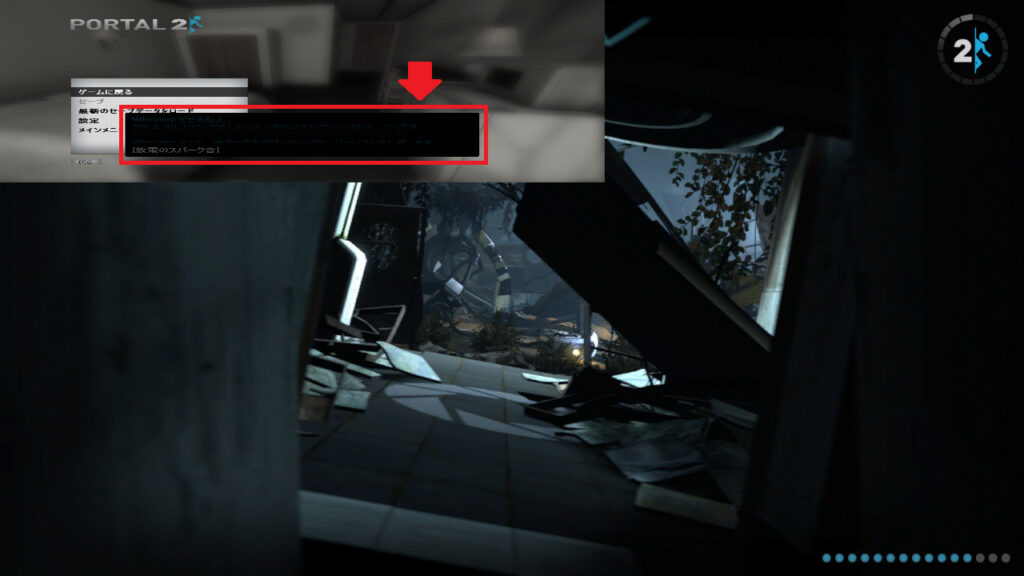
プロローグには音声に従って行動が必要なところもあるので、ご留意ください。
エラーがある(らしい)
Radditに「VR状態ではテストチェンバー18がクリアできない」とのバグが報告されていました。
ほかにもGitHubのIssuesページには、多くのバグが報告されています。
バグやエラーはあると考えて、VR化Modをお試しください。
『Potal 2』VR化Modの導入手順
Mod配布元である「portal2vr」に記載されている導入方法に従い解説します。
【外部リンク】Gistix/portal2vr: Portal 2 VR Mod(GitHub)
本記事の導入方法でうまく動作しない場合は、配布ページにて導入方法が変更されていないかご確認ください。
なお記事執筆の最新バージョンは「v0.1.5」、確認環境は メタクエスト2 + Virtual Desktop です。
手順1: 必要ファイルのダウンロードと展開
Mod配布ページより「Potal2VR.zip」をダウンロードします。
【外部リンク】Releases · Gistix/portal2vr(GitHub)
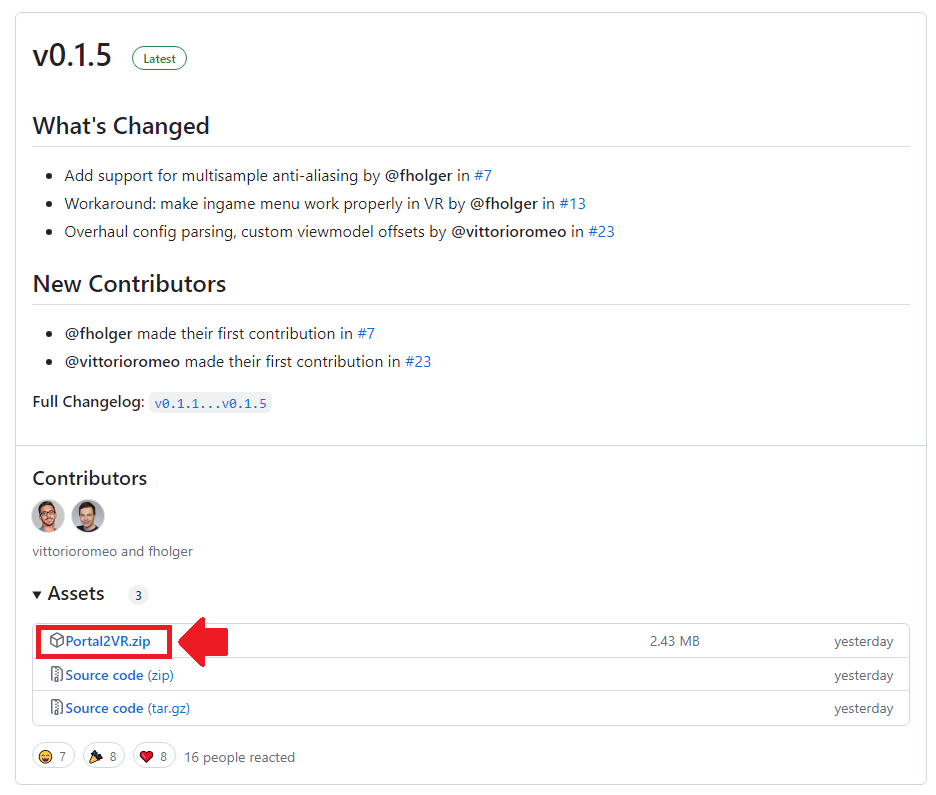
「Portal2VR.zip」内にあるファイルを、Portal 2がインストールされているフォルダ(steamapps\common\Portal 2)に移動します。
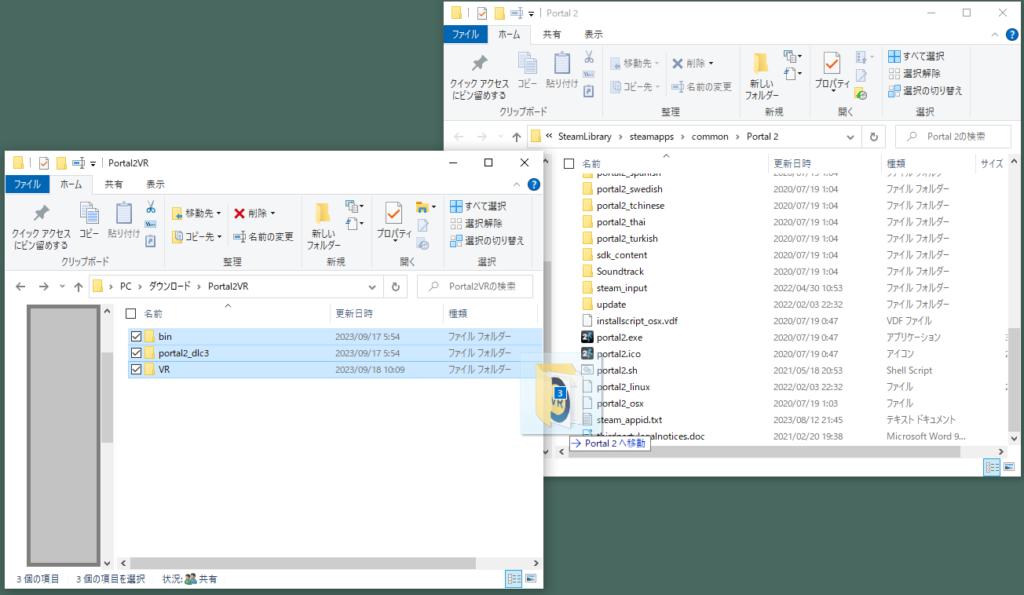
手順2: 起動オプションを追加して、SteamVRを起動する
Steamライブラリ内の『Portal 2』より「プロパティ」を起動し、「一般」-「起動オプション」に以下を入力します。
-insecure -window -novid +mat_motion_blur_percent_of_screen_max 0 +mat_queue_mode 0 +mat_vsync 0 +mat_antialias 0 +mat_grain_scale_override 0 -width 1280 -height 720
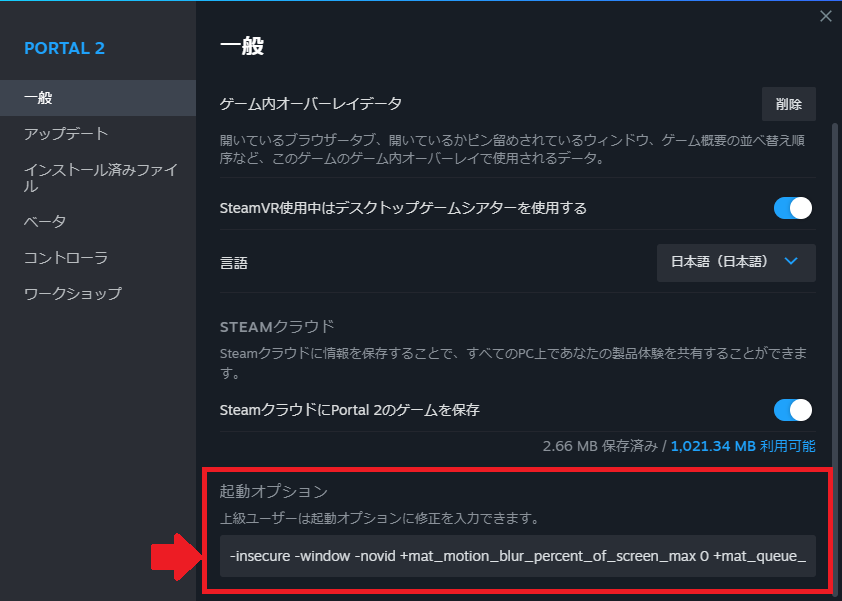
入力後にVRゴーグルをパソコンに接続し、SteamVRを起動します。
SteamVRが起動したら、デスクトップ側にて『Portal 2』を起動しまょう。
『Portal 2』起動時に「Potal 2 はVRに対応していない」旨のメッセージが表示されますが、気にせず「OK」を押します。
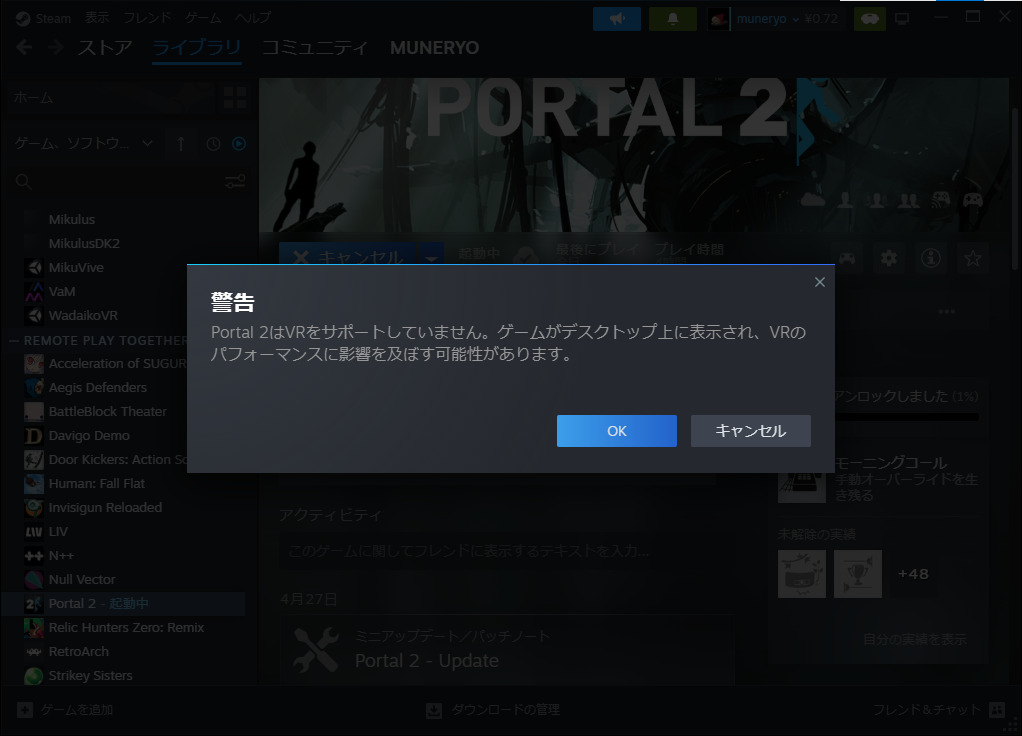
ここまでの導入に問題が無ければ、SteamVR側でも『Portal 2』の画面が表示されています。
以降の操作は、SteamVR側で行っても、デスクトップ側で行ってもOKです。
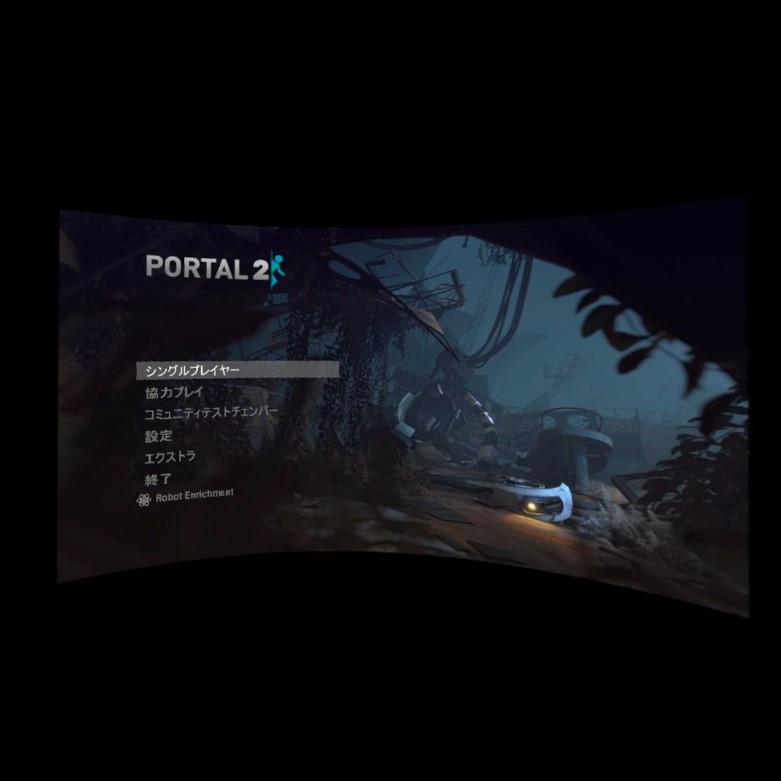
手順3: 好みに応じて「ビデオ設定」を変更する
『Portak 2』の設定から「ビデオ設定」を開き、ビデオ設定の以下の項目を自由に変更します。
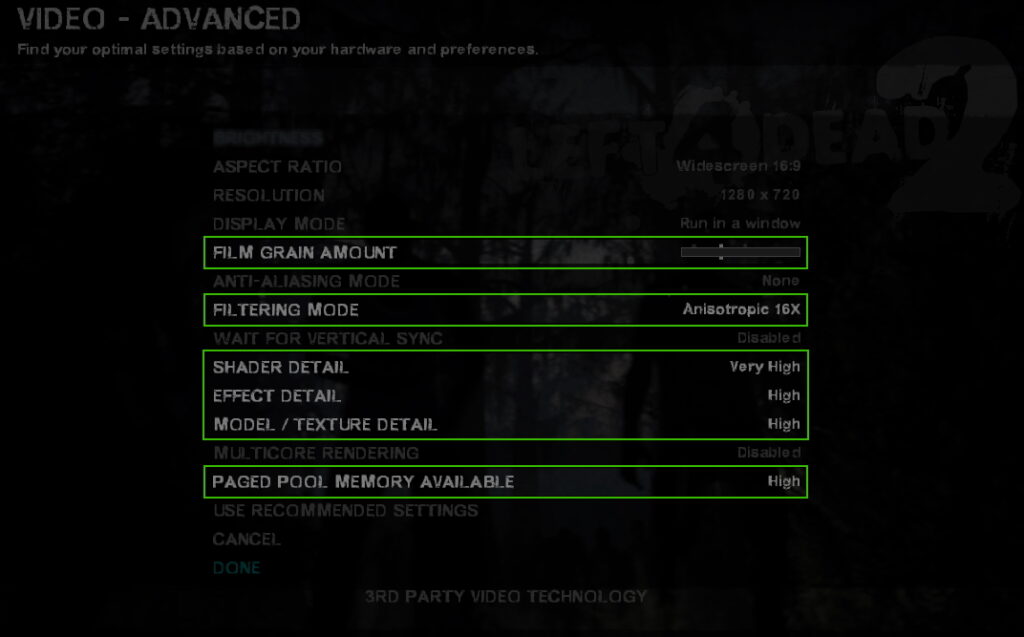
……とModの説明には書かれているのですが、私の環境では「FILM GRAIN AMOUNT」の項目が見当たりませんでした。
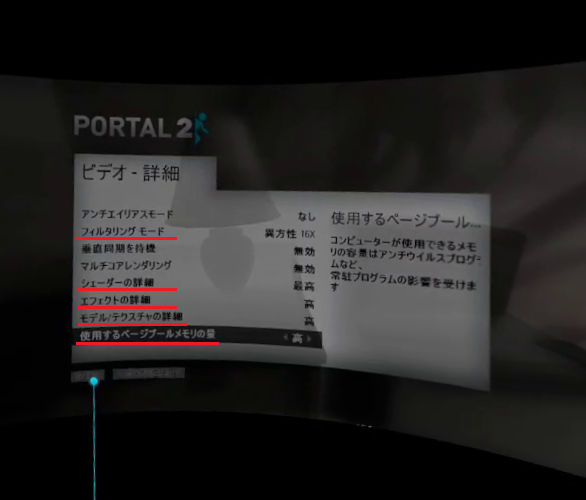
説明にも「自由に」と書かれているので、項目がない場合は気にしなくても良さそうです。
手順4: チャプターを選択する
チャプターを選択するとVR側では自動的にVR-FPS視点でゲームが開始します。
なお本編以外にも、コミュニティテストチェンバーもVRで遊べることを確認しました。
手順5: カメラの調整
カメラの高さをリセットするには、左のスティックを押し込みます。
HUDを表示するには、コントローラを上か下に向けます。
……とModの説明には書かれているのですが、私の環境では左スティックを押し込んでも、コントローラを上や下に向けても何も起こりませんでした。
テストチェンバー6までプレイしましたが、今のところ特に支障はありません。
VR化Mod時のトラブルシューティング
私は特に問題なく実行できてしまったため、Mod配布元である「portal2vr」に記載されているトラブルシューティングより翻訳して転載します。
【外部リンク】Gistix/portal2vr: Portal 2 VR Mod(GitHub)
音が鳴らない
「steamapps\common\Portal 2\portal2_dlc3」にある「UpdateSoundCache.cmd」を実行してください。
【オレンタメ! 独自注釈】
Portal 2を終了した状態で実行し、実行後に改めて『Portal 2』を起動する必要がある……と思います。
ゲームがVRで読み込まれない
次の2つを試してみてください。
- 『Portal 2』を起動する前にSteamVRを起動してみてください
- Steam 設定で SteamVR シアターを無効にしてください
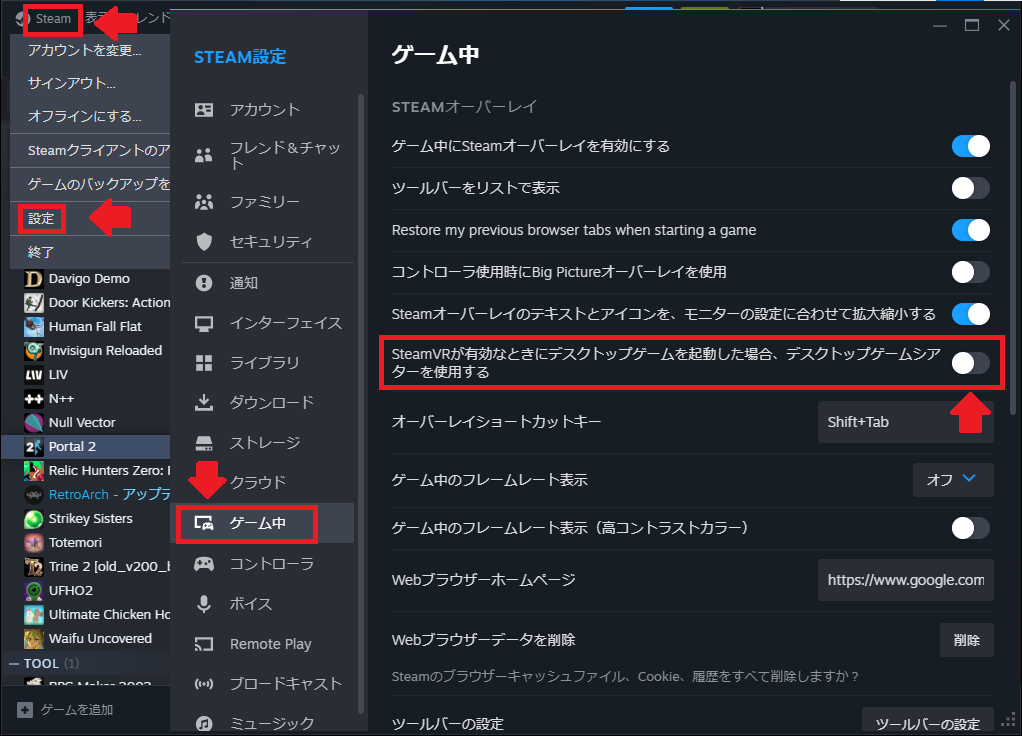
ゲームが途切れる場合
次のことを試してみてください。
Steam 設定 -> シェーダーの事前キャッシュ -> Vulkan シェーダーのバックグラウンド処理を許可する
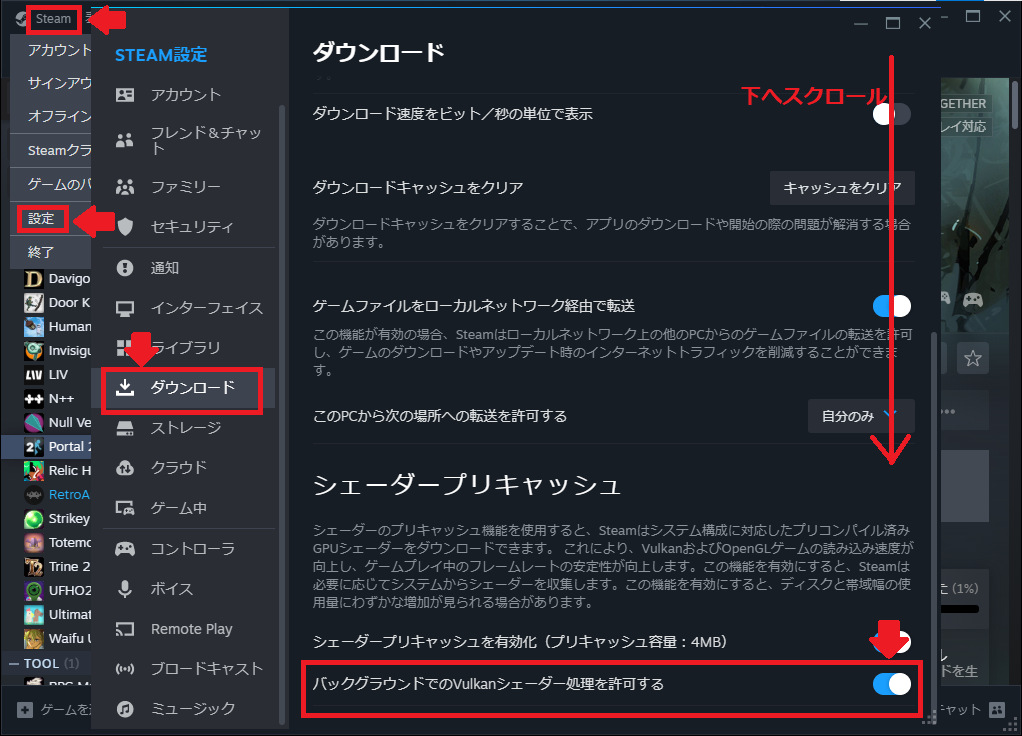
ゲームがクラッシュする場合
次のことを試してみてください。
- ビデオ設定を下げる
- すべてのアドオンを無効にした後、ゲームファイルの整合性を確認する
- ゲームの再インストール
VR時の操作方法
動作を確認した メタクエスト2 + Virtual Desktop 環境で確認できた操作です。
環境やSteamVRの設定によっても異なる可能性があるので、あくまでも参考としてください。
操作方法
- 【右コントローラ】
- Aボタン …… ジャンプ
- Bボタン …… ボタンを押す、オブジェクトを持つ
- トリガー …… 青ポータルガン
- グリップ …… 赤ポータルガン
- 【左コントローラ】
- Xボタン …… (なし?)
- Yボタン …… メニュー画面の表示
- トリガー …… (なし?)
- グリップ …… しゃがむ
VR化Modを無効化する方法
VR化Modを無効化するには、次の2つの変更を加えます。
VR化Modの無効化方法
- openvr_api.dll(steamapps\common\Portal 2\bin\) を削除する(名前の変更でも可)
- 起動オプションの記述を削除する
「openvr_api.dll」を変更した時点で、起動オプションの記述は残っていてもVR化は解除されます(1280x720のウィンドウモードで起動する)
VR酔いに気を付けながら、『Portal 2』をVRで楽しもう!
『Portal 2』のVR化Modをご紹介しました。
『Portal 2』を所持しているならば、無料でVR化して楽しむことができます!
パソコンでVRがプレイできる環境にあるなら、ぜひ試してみてください!
余談ですが前作『Portal』のVR化について、『Portal 2』VR化Modの開発者は「完成しているが権利の関係で公開できない」とコメントしています。
こちらもいつか公開されると良いですね。
そのときはケーキでお祝いしましょう!
下作業10分!レンジで5分!その後冷蔵庫に30分!
簡単作業だけなのに、1時間かからずケーキができる!
おすすめの記事
ご支援募集のおしらせ
「オレンタメ!」は節約生活をしながら管理人ひとりで運営しております。
もし当サイトやYouTube、𝕏(旧Twitter)で役に立った情報がありましたら、わずかでもご支援いただけますと嬉しく思います。
500円で1日長く活動することができます。
節約っぷりが分かるAmazon欲しいものリストを公開しています。
どうぞ『オレンタメ!』をよろしくお願いいたします。
パソコン不要!実用性抜群のメタクエスト専用のR18同人VRゲーム。
VRで女の子の部屋で楽しんでもいいし、MRで自分の部屋で楽しむこともできる!
※メタクエストにインストールする方法はコチラの動画を参照。
AI相手に自分のペースで英会話が練習できる。
VRでスマホなどが見えなくなり、集中しやすいのもGood!
VR英会話ならイチオシのアプリ!
※レビュー記事はコチラ